TP-LINK NVR4032H Channel Network Video Recorder Guia de instalação
- Categoria
- Roteadores
- Tipo
- Guia de instalação

Installation Guide
Network Video Recorder

CONTENTS
English ������������������������������������������������������������������������������ 01
Deutsch ���������������������������������������������������������������������������05
Español ���������������������������������������������������������������������������� 09
Eλληνικά �������������������������������������������������������������������������� 13
Français ���������������������������������������������������������������������������17
Italiano ������������������������������������������������������������������������������ 21
Português �����������������������������������������������������������������������25
Nederlands ��������������������������������������������������������������������� 29
Bahasa Indonesia ���������������������������������������������������������33
日本語 ������������������������������������������������������������������������������� 37
한국어 �������������������������������������������������������������������������������� 41
繁體中文 ��������������������������������������������������������������������������� 45
ไ �������������������������������������������������������������������������������������� 49
TiếngไViệtไ �����������������������������������������������������������������������53
Türkçe �������������������������������������������������������������������������������57
����������������������������������������������������������������������������������� 61

English
1
Note: images may dier from the actual products.
Hard Drive Installation
For first time installation, please prepare a 3.5-inch hard disk drive (HDD). It is
recommended to use the HDD of enterprise or surveillance level. Before installation,
please disconnect the power from the network video recorder (NVR).
For steel shell products
1� Remove the xing screws on the side
and back panels to open the cover of
the NVR.
2� Attach the 4 included HDD screws
to your hard drive. Do not fasten.
Hard Disk Drive (HDD)
3� Match the 4 screws on the HDD with
the 4 holes on the NVR, and insert the
HDD interface into the slot.
4� Flip the NVR upside down and
fasten the HDD screws. Replace the
cover and fasten the screws of the
NVR.

English
2
For plastic shell products
1� Press and hold the side cover button
to remove the side cover.
2� Push the HDD and insert it into the
hard disk slot.
3� Fasten the screws to secure the HDD
according to the actual HDD screw
holes�
4� Install back the side cover.
2
1
3
Hardware Connection
Monitor
Or
Mouse
PoE IPC*
USB Storage
Device
Network Device
(e.g. router, switch)

English
3
Follow the steps below to complete the hardware connection�
1� Connect your monitor to the HDMI or VGA port according to the connection port
it supports�
2� Connect your monitor to a power source and turn it on�
3� Connect the LAN port of the NVR to a network device with an Ethernet cable.
4� Connect the provided USB Mouse to the USB Interface of the NVR.
5� Connect the power adapter to the NVR.
*For PoE NVR, you can directly connect the PoE cameras to the PoE ports of the NVR for data
transmission and power supply.
Cautions
• If you want to turn o the NVR after hard drive installation, click the Power button on the web UI of
NVR. Do not unplug it directly.
• The input voltage should match with the device power requirements.
Configuration
NVR can add and manage cameras in batches.
* Here we use TP-Link cameras as an example. For other camera brands,
please refer to their User Manuals to add the cameras.
Step 1. Connect your cameras to the same network as your NVR.
Step 2. Follow the instructions to nish Quick Setup.
1� Create a login password for the NVR and a preset password for your unset
cameras�
2� Click Auto Initialize and the NVR will automatically nd and add the cameras in
your network.
Note: If you don’t want to use Auto Initialize, click Manually Initialize and follow the Setup Wizard to
add cameras in your network and complete the setup.
Step 3. Right click on the Live View screen to open the Main Menu for
management.
Note: For more instructions, please refer to the NVR’s User Guide.
(Optional) Step 4. Bind your NVR to a TP-Link ID for remote access and
management. (Internet required)
Note: If you don’t have a TP-Link ID, sign up rst.

English
4
More Management Methods
■VIGI Security Manager (Windows only)
You can use the VIGI Security Manager to view live video and modify NVR settings
on your computer. Please Download it on your computer at https://www.tp-link.com/
download-center/
■VIGI App
The VIGI App provides a simple and intuitive way to remotely view live video,
manage NVR, and get instant alerts.
or
Scan the QR code to download and install the VIGI app from the App Store or
Google Play �
■Web Browser
Find the NVR’s IP address on your router’s client page. On your local computer,
open a web browser and enter https://NVR’s IP address (https://192.168.0.240 by
default). Follow the web intructions to activate the NVR.
FAQ (Frequently Asked Questions)
Q1. What should I do if I forget the login password of my NVR?
A1. Click Forgot Password on the login page and then follow the instructions to
reset the password�
A2. For steel shell products, remove the cover, then press and hold the Reset
button inside the NVR for over 3 seconds, release the button when you hear a beep.
The NVR will restore to the factory settings. Then follow Quick Setup to create a
login password�
Q2. What can I do if my NVR fails to connect to the Internet?
A1. Check if the internet is working properly.
A2. Make sure your NVR is in the same network segment as your network devices.
For more details, please refer to the NVR’s User Guide.
If you have more questions, please visit https://www.tp-link.com/support/faq/2850/�

Deutsch
5
Hinweis: Die Bilder können von den tatsächlichen Produkten abweichen.
Festplatteninstallation
Bereiten Sie zur Erstinstallation eine 3.5-Zoll-Festplatte (HDD) vor. Es wird
empfohlen, eine Festplatten für professionelle Überwachungssysteme zu
verwenden. Trennen Sie vor der Installation den Stromstecker des Netzwerk-
Videorecorders (NVR).
Für Produkte mit Stahlgehäuse
1� Entfernen Sie die
Befestigungsschrauben an den
Seiten- und Rückwänden, um die
Abdeckung des NVR zu önen.
2� Bringen Sie die 4 mitgelieferten
Festplattenschrauben an Ihrer
Festplatte an� Nicht einschrauben�
Hard Disk Drive (HDD)
3� Kontrollieren Sie, dass die 4
Schrauben an der Festplatte mit den
4 Löchern des NVRs übereinstimmen
und verbinden Sie die Festplatten mit
dem NVR.
4� Drehen Sie den NVR und befestigen
Sie die Festplattenschrauben�
Bringen Sie die Abdeckung wieder
an und ziehen Sie die Schrauben
des NVR an.
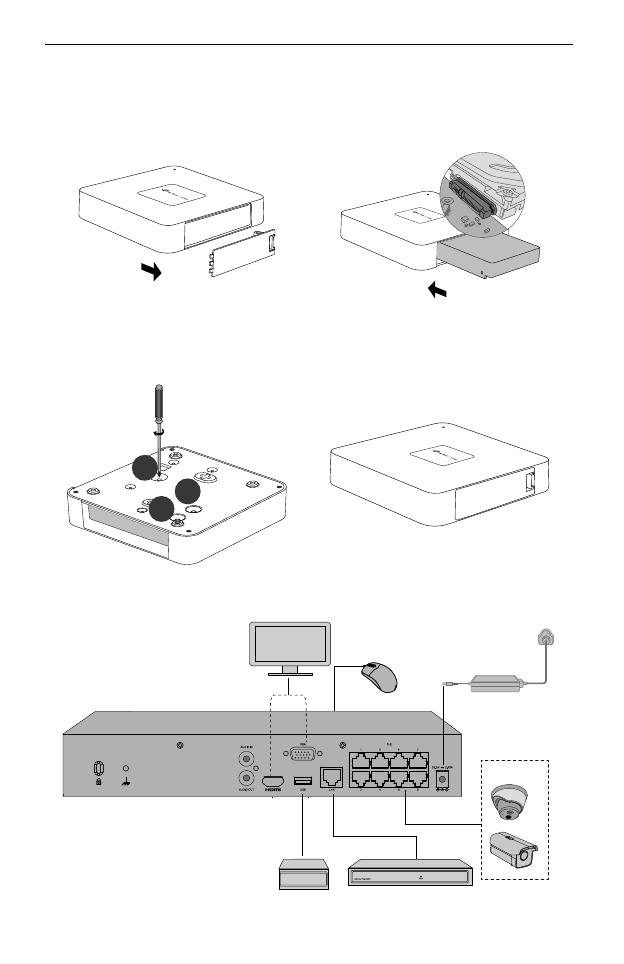
Deutsch
6
Für Produkte mit Kunststogehäuse
1� Halten Sie die Seitenabdeckungstaste
gedrückt, um die Seitenabdeckung zu
entfernen.
2� Drücken Sie die Festplatte
und setzen Sie sie in den
Festplattenschacht ein�
3� Ziehen Sie die Schrauben zur
Befestigung der Festplatte
in den dafür vorgesehenen
Festplattenschraubenlöchern an.
4� Bringen Sie die Seitenabdeckung
wieder an�
2
1
3
Hardware-Verbindung
Monitor
Oder
Maus
PoE IPC*
USB-Speichermedium Netzwerkgerät (z.B.
Router, Switch)

Deutsch
7
Führen Sie die folgenden Schritte aus, um die Hardwareverbindung abzuschließen.
1� Schließen Sie Ihren Monitor an den entsprechend passenden HDMI- oder VGA-
Anschluss an�
2� Schließen Sie Ihren Monitor an eine Stromquelle an und schalten Sie ihn ein.
3� Verbinden Sie den LAN-Port des NVRs über ein Netzwerkkabel mit einem
Netzwerkgerät.
4� Schließen Sie die mitgelieferte USB-Maus an die USB-Schnittstelle des NVR
(Vorderseite) an.
5� Schließen Sie das Netzteil an den NVR an.
*Für einen NVR mit PoE-Anschluss können Sie die PoE-Kameras direkt an die PoE-Ports des NVR
für die Datenübertragung und Stromversorgung anschließen.
Vorsichtsmaßnahmen
• Wenn Sie den NVR nach der Installation der Festplatte ausschalten möchten, klicken Sie auf der
Web-Benutzeroberäche des NVR auf die Schaltäche Ein/Aus. Trennen Sie es nicht direkt ab.
• Die Eingangsspannung sollte mit den Leistungsanforderungen des Geräts übereinstimmen.
Konfiguration
Der NVR kann Kameras gruppenweise hinzufügen und verwalten.
* Hier verwenden wir TP-Link-Kameras als Beispiel. Informationen zu
Kameras anderer Marken nden Sie in deren Benutzerhandbüchern, um
die Kameras hinzuzufügen.
Schritt 1. Schließen Sie Ihre Kameras an dasselbe Netzwerk wie Ihr NVR an.
Schritt 2. Befolgen Sie die Anweisungen, um die Schnelleinrichtung
abzuschließen.
1� Erstellen Sie ein Login-Passwort für den NVR und ein voreingestelltes Passwort
für Ihre nicht eingestellten Kameras.
2� Klicken Sie auf Automatische Initialisierung und der NVR wird die Kameras in
Ihrem Netzwerk automatisch nden und hinzufügen.
Hinweis: Wenn Sie die automatische Initialisierung nicht verwenden möchten, klicken Sie auf
Manuelle Initialisierung und folgen Sie dem Einrichtungsassistenten, um Kameras in Ihrem
Netzwerk hinzuzufügen und die Einrichtung abzuschließen.
Schritt 3. Klicken Sie mit der rechten Maustaste auf den Live-Ansicht-
Bildschirm, um das Hauptmenü für die Verwaltung zu önen.
Hinweis: Weitere Anweisungen nden Sie im Benutzerhandbuch des NVR.
(Optional) Schritt 4. Binden Sie Ihren NVR für Fernzugri und
-verwaltung an eine TP-Link-ID. (Internet erforderlich)
Hinweis: Falls Sie noch keine TP-Link-ID haben, müssen Sie sich zuerst registrieren.

Deutsch
8
Weitere Verwaltungsmethoden
■VIGI Security Manager (nur Windows)
Mit dem VIGI Security Manager können Sie Live-Videos anzeigen und die NVR-
Einstellungen auf Ihrem Computer ändern. Bitte laden Sie den VIGI Security
Manager von https://www.tp-link.com/download-center/ auf Ihrem Computer
herunter�
■VIGI App
Die VIGI-App bietet eine einfache und intuitive Möglichkeit, Live-Videos aus der
Ferne anzuzeigen, den NVR zu verwalten und sofortige Benachrichtigungen zu
erhalten�
oder
Scannen Sie den QR-Code, um die VIGI-App aus dem Apple App Store oder Google
Play herunterzuladen und zu installieren.
■Webbrowser
Suchen Sie die IP-Adresse des NVR auf der Client-Seite Ihres Routers. Öffnen
Sie auf Ihrem lokalen Computer einen Webbrowser und geben Sie die IP-Adresse
von https://NVR ein (standardmäßig https://192.168.0.240). Befolgen Sie die
Webanweisungen, um den NVR zu aktivieren.
FAQ (häufig gestellte Fragen)
Q1. Was kann ich tun, wenn ich das Anmeldepasswort meines NVR vergessen
habe?
A1. Klicken Sie auf der Anmeldeseite auf Passwort vergessen und befolgen Sie die
Anweisungen zum Zurücksetzen des Passworts.
A2. Entfernen Sie bei Produkten mit Stahlgehäuse die Abdeckung, halten Sie
dann die Reset-Taste im NVR länger als 3 Sekunden gedrückt und lassen Sie die
Taste los, wenn Sie einen Piepton hören. Der NVR wird auf die Werkseinstellungen
zurückgesetzt. Folgen Sie dann der Schnelleinrichtung, um ein Anmeldekennwort
zu erstellen.
Q2. Was kann ich tun, wenn mein NVR keine Verbindung zum Internet herstellen
kann?
A1. Überprüfen Sie, ob die Internetverbindung ordnungsgemäß funktioniert.
A2. Stellen Sie sicher, dass sich Ihr NVR im selben Netzwerksegment bendet wie
Ihre Netzwerkgeräte. Weitere Informationen nden Sie im NVR-Benutzerhandbuch.
Wenn Sie weitere Fragen haben, besuchen Sie bitte
https://www.tp-link.com/support/faq/2850/.

Español
9
Nota: Las imágenes pueden diferir de los productos reales.
Instalación del disco duro
Para la primera instalación, preparar una unidad de disco duro (HDD) de 3.5
pulgadas. Se recomienda utilizar HDD de nivel empresarial o de vigilancia. Antes de
la instalación, desconectar la alimentación de la videograbadora de red (NVR).
Para los productos de carcasa de acero
1� Retirar los tornillos de jación en los
paneles laterales y posterior para
abrir la cubierta del NVR.
2� Colocar los 4 tornillos del HDD. No
apretar�
Hard Disk Drive (HDD)
3� Hacer coincidir los 4 tornillos del HDD
con los 4 oricios del NVR e insertar
la interfaz del HDD en la ranura.
4� Dar la vuelta al NVR y apretar los
tornillos del disco duro. Volver a
colocar la cubierta y apretar los
tornillos del NVR.

Español
10
Para los productos de carcasa de plástico
1� Mantenga pulsado el botón de la
cubierta lateral para retirar la cubierta
lateral�
2� Presionar el disco duro e insetarlo
en la ranura del disco duro�
3� Apretar los tornillos para asegurar
el HDD de acuerdo con los oricios
reales para los tornillos del HDD.
4� Volver a instalar la cubierta lateral.
2
1
3
Conexión de hardware
Monitor
O
Ratón
PoE IPC*
Dispositivo de
almacenamiento USB
Dispositivo de red (por
ejemplo, router, switch)

Español
11
Siga los siguientes pasos para completar la conexión del hardware.
1� Conectar el monitor al puerto HDMI o VGA de acuerdo con el puerto de conexión
que admita.
2� Conectar el monitor a una fuente de alimentación y encenderlo.
3� Conectar el puerto LAN del NVR a un dispositivo de red con un cable Ethernet.
4� Conectar el ratón USB provisto a la interfaz USB del NVR (panel frontal).
5� Conectar el adaptador de corriente al NVR.
*Para NVR PoE, puede conectar directamente las cámaras PoE a los puertos PoE del NVR para la
transmisión de datos y el suministro de energía.
Precauciones
• Si desea apagar el NVR después de la instalación del disco duro, haga clic en el botón de
encendido en la interfaz web del NVR. No lo desconecte directamente.
• El voltaje de entrada debe coincidir con los requisitos de alimentación del dispositivo.
Configuración
El NVR puede añadir y gestionar las cámaras por lotes.
* Aquí utilizamos las cámaras TP-Link como ejemplo. Para otras marcas de cámaras,
por favor, consulte sus manuales de usuario para añadir las cámaras.
Paso 1. Conectar las cámaras a la misma red que el NVR.
Paso 2. Siga las instrucciones para nalizar la conguración rápida.
1� Crear una contraseña de acceso para el NVR y una contraseña preestablecida
para sus cámaras no conguradas.
2� Haga clic en Auto Inicializar y el NVR encontrará y añadirá automáticamente las
cámaras de su red�
Nota: Si no desea utilizar la inicialización automática, haga clic en la inicialización
manual y siga el asistente de configuración para añadir las cámaras de su red y
completar la conguración.
Paso 3. Haga clic con el botón derecho del ratón en la pantalla de
visualización en directo para abrir el menú principal de gestión.
Nota: Para más instrucciones, consulte la Guía del usuario del NVR.
(Opcional) Paso 4. Vincule el NVR a un ID de TP-Link para el acceso y la gestión
remota. (Se requiere Internet)
Nota: Si no tiene un ID de TP-Link, regístrese primero.

Español
12
Más métodos de gestión
■VIGI Security Manager (solo Windows)
Se puede usar VIGI Security Manager para ver videos en vivo y modificar la
conguración de NVR en el ordenador. Descargar en el ordenador desde https://
www.tp-link.com/download-center/�
■ Aplicación VIGI
La aplicación VIGI proporciona una forma simple e intuitiva de ver de forma remota
videos en vivo, administrar NVR y recibir alertas instantáneas.
o
Escanear el código QR para descargar e instalar la aplicación VIGI desde Apple App
Store o Google Play�
■Navegador web
Encuentre la dirección IP del NVR en la página de cliente de su router. En su
ordenador local, abra un navegador web e introduzca la dirección IP de https://NVR
(https://192.168.0.240 por defecto). Siga las instrucciones de la web para activar el
NVR.
Preguntas frecuentes
Q1. ¿Qué debo hacer si olvido la contraseña de inicio de sesión de mi NVR?
A1. Pulsar en Olvidar contraseña en la página de inicio de sesión y luego seguir las
instrucciones para restablecer la contraseña�
A2. Para los productos con carcasa de acero, retire la tapa, y mantenga pulsado
el botón de reinicio dentro del NVR durante más de 3 segundos, suelte el
botón cuando oiga un pitido. El NVR restablecerá la configuración de fábrica. A
continuación, siga la conguración rápida para crear una contraseña de acceso.
Q2 ¿Qué puedo hacer si mi NVR no se conecta a Internet?
A1. Comprobar si Internet funciona correctamente.
A2. Asegurarse de que el NVR esté en el mismo segmento de red que los
dispositivos de red. Para obtener más detalles, consultar la Guía del usuario de
NVR.
Si tiene más preguntas, visite https://www.tp-link.com/support/faq/2850/�

Eλληνικά
13
Σημείωση: Οι εικόνες ενδέχεται να διαφέρουν από τα πραγματικά προϊόντα.
Εγκατάσταση σκληρού δίσκου
Για την πρώτη εγκατάσταση, προετοιμάστε μια μονάδα σκληρού δίσκου 3,5
ιντσών (HDD). Συνιστάται η χρήση σκληρού δίσκου σε επίπεδο επιχείρησης ή
επιτήρησης. Πριν από την εγκατάσταση, αποσυνδέστε την τροφοδοσία από τη
συσκευή εγγραφής βίντεο δικτύου (NVR).
Για προϊόντα με μεταλλικό περίβλημα
1� Αφαιρέστε τις βίδες στερέωσης
στα πλαϊνά και πίσω πάνελ για να
ανοίξετε το κάλυμμα του NVR.
2� Τοποθετήστε τις 4 βίδες HDD που
περιλαμβάνονται στον σκληρό σας
δίσκο. Μην τις σφίξετε.
Hard Disk Drive (HDD)
3� Ταιριάξτε τις 4 βίδες στον σκληρό
δίσκο με τις 4 οπές στο NVR και
τοποθετήστε τη διεπαφή HDD στην
υποδοχή.
4� Αναποδογυρίστε το NVR και
στερεώστε τις βίδες του σκληρού
δίσκου. Επανατοποθετήστε το
κάλυμμα και στερεώστε τις βίδες
του NVR.

Eλληνικά
14
Για προϊόντα με πλαστικό περίβλημα
1� Πατήστε και κρατήστε πατημένο το
κουμπί του πλαϊνού καλύμματος για
να αφαιρέσετε το πλαϊνό κάλυμμα.
2� Σπρώξτε τον σκληρό δίσκο και
τοποθετήστε τον στο φατνίο του
σκληρού δίσκου.
3� Σφίξτε τις βίδες για να στερεώσετε
τον σκληρό δίσκο σε ευθυγράμμιση
με τις πραγματικές οπές για τις βίδες
του σκληρού δίσκου.
4� Επανατοποθετήστε το πλαϊνό
κάλυμμα.
2
1
3
Σύνδεση υλικού
Οθόνη
Η΄
Ποντίκι
PoE IPC*
Συσκευή
αποθήκευσης USB
Δικτυακή Συσκευή
(π.χ. router, switch)

Eλληνικά
15
Ακολουθήστε τα παρακάτω βήματα για να ολοκληρώσετε τη σύνδεση υλικού.
1� Συνδέστε την οθόνη σας στη θύρα HDMI ή VGA σύμφωνα με τη θύρα σύνδεσης
που υποστηρίζει.
2� Συνδέστε την οθόνη σας σε μια πηγή τροφοδοσίας και ενεργοποιήστε την.
3� Συνδέστε τη θύρα LAN του NVR σε μια συσκευή δικτύου με ένα καλώδιο
Ethernet�
4� Συνδέστε το παρεχόμενο ποντίκι USB στη διεπαφή USB του NVR (μπροστινός
πίνακας).
5� Συνδέστε τον τροφοδοτικό στο NVR.
*Για PoE NVR, μπορείτε να συνδέσετε απευθείας τις κάμερες PoE στις θύρες PoE του NVR για
μετάδοση δεδομένων και παροχή ρεύματος.
Προειδοποιήσεις
• Εάν θέλετε να απενεργοποιήσετε το NVR μετά την εγκατάσταση του σκληρού δίσκου, κάντε
κλικ στο κουμπί Power στη διεπαφή web του NVR. Μην το αποσυνδέετε απευθείας από το
ρεύμα.
• Η τάση εισόδου πρέπει να ταιριάζει με τις απαιτήσεις ισχύος της συσκευής.
Ρύθμιση
Το NVR μπορεί να προσθέσει και να διαχειριστεί κάμερες μαζικά.
* Εδώ χρησιμοποιούμε κάμερες της TP-Link ως παράδειγμα. Για άλλες μάρκες
καμερών, ανατρέξτε στα Εγχειρίδια χρήσης τους για να τις προσθέσετε.
Βήμα 1. Συνδέστε τις κάμερες σας στο ίδιο δίκτυο με το NVR.
Βήμα 2. Ακολουθήστε τις οδηγίες για να ολοκληρώσετε το
Quick Setup (Γρήγορη εγκατάσταση).
1� Δημιουργήστε έναν κωδικό πρόσβασης για το NVR και έναν προκαθορισμένο
κωδικό πρόσβασης για τις μη ρυθμισμένες κάμερές σας.
2� Κάντε κλικ στο Auto Initialize και το NVR θα βρει και θα προσθέσει αυτόματα
τις κάμερες στο δίκτυό σας.
Σημείωση: Εάν δεν θέλετε να χρησιμοποιήσετε το Auto Initialize, κάντε κλικ στην
επιλογή Manually Initialize και ακολουθήστε τον Οδηγό εγκατάστασης για να
προσθέσετε κάμερες στο δίκτυό σας και να ολοκληρώσετε τη ρύθμιση.
Βήμα 3. Κάντε δεξί κλικ στην οθόνη Live View για να ανοίξετε
το Main Menu (Κύριο μενού) για τη διαχείριση.
Σημείωση: Για περισσότερες οδηγίες, ανατρέξτε στον Οδηγό χρήσης του NVR.
(Προαιρετικό) Βήμα 4. Αντιστοιχίστε το NVR σας με ένα
TP-Link ID για απομακρυσμένη πρόσβαση και διαχείριση.
(Απαιτείται πρόσβαση στο διαδίκτυο)
Σημείωση: Εάν δεν έχετε κάποιο TP-Link ID, πραγματοποιήστε εγγραφή πρώτα.

Eλληνικά
16
Περισσότερες μέθοδοι διαχείρισης
■ Διαχείριση ασφάλειας VIGI (μόνο για Windows)
Μπορείτε να χρησιμοποιήσετε το VIGI Security Manager για να δείτε ζωντανά
βίντεο και να τροποποιήσετε τις ρυθμίσεις NVR στον υπολογιστή σας.
Πραγματοποιήστε λήψη του στον υπολογιστή σας στη διεύθυνση https://www.tp-
link.com/download-center/�
■ Εφαρμογή VIGI
Η εφαρμογή VIGI παρέχει έναν απλό και διαισθητικό τρόπο για απομακρυσμένη
προβολή ζωντανών βίντεο, διαχείριση του NVR και λήψη άμεσων ειδοποιήσεων.
ή
Σαρώστε τον κωδικό QR για λήψη και εγκατάσταση της εφαρμογής VIGI από το
Apple App Store ή το Google Play.
■ Πρόγραμμα Περιήγησης Ιστού
Βρείτε τη διεύθυνση IP του NVR στη σελίδα client συσκευών του router σας. Στον
τοπικό σας υπολογιστή, ανοίξτε ένα πρόγραμμα περιήγησης ιστού και εισαγάγετε
https:// και τη διεύθυνση IP του NVR (η προεπιλεγμένη διεύθυνση είναι
https://192.168.0.240 ). Ακολουθήστε τις οδηγίες web για να ενεργοποιήσετε το
NVR.
Συχνές ερωτήσεις (Συχνές Ερωτήσεις)
Ε1. Τι πρέπει να κάνω εάν ξεχάσω τον κωδικό πρόσβασης σύνδεσης του NVR μου;
Α1. Κάντε κλικ στην επιλογή Ξεχάσατε τον κωδικό πρόσβασης στη σελίδα
σύνδεσης και, στη συνέχεια, ακολουθήστε τις οδηγίες για να επαναφέρετε τον
κωδικό πρόσβασης.
Α2. Για προϊόντα με μεταλλικό περίβλημα, αφαιρέστε το κάλυμμα και, στη
συνέχεια, πατήστε και κρατήστε πατημένο το κουμπί Reset στο εσωτερικό του
NVR για περισσότερα από 3 δευτερόλεπτα, αφήστε το κουμπί όταν ακούσετε ένα
ηχητικό σήμα. Το NVR θα επανέλθει στις εργοστασιακές ρυθμίσεις. Στη συνέχεια,
ακολουθήστε το Quick Setup (Γρήγορη εγκατάσταση) για να δημιουργήσετε έναν
κωδικό πρόσβασης.
Ε2. Τι μπορώ να κάνω εάν το NVR μου δεν συνδεθεί στο Διαδίκτυο;
Α1. Ελέγξτε εάν το Διαδίκτυο λειτουργεί σωστά.
Α2. Βεβαιωθείτε ότι το NVR βρίσκεται στο ίδιο τμήμα δικτύου με τις συσκευές
δικτύου σας. Για περισσότερες λεπτομέρειες, ανατρέξτε στον Οδηγό χρήσης του
NVR.
Εάν έχετε περισσότερες ερωτήσεις, επισκεφθείτε τη διεύθυνση
https://www.tp-link.com/support/faq/2850/�

Français
17
Remarque: les images peuvent diérer des produits réels.
Installation du disque dur
Pour une première installation, veuillez préparer un disque dur de 3,5 pouces (HDD).
Il est recommandé d’utiliser un disque dur de niveau Professionnel ou dédié à la
surveillance. Avant l’installation, veuillez déconnecter l’alimentation de l’enregistreur
vidéo réseau (NVR).
Pour les produits à coque en acier
1� Retirez les vis de xation des
panneaux latéraux et arrière pour
ouvrir le couvercle du NVR.
2� Fixez les 4 vis HDD incluses à votre
disque dur. Ne pas attacher.
Hard Disk Drive (HDD)
3� Faites correspondre les 4 vis du
disque dur avec les 4 trous du NVR et
insérez l’interface du disque dur dans
la fente.
4� Retournez le NVR à l’envers et serrez
les vis du disque dur. Remettez le
couvercle et serrez les vis du NVR.

Français
18
Pour les produits coque en plastique
1� Appuyez sur le bouton du capot latéral
et maintenez-le enfoncé pour retirer
le capot latéral�
2� Poussez le disque dur et insérez-le
dans la fente du disque dur.
3� Serrez les vis pour xer le disque dur
en fonction des trous de vis réels du
disque dur.
4� Réinstallez le capot latéral.
2
1
3
Connexion matérielle
Moniteur
Ou
Souris
IPC PoE*
Périphérique de
stockage USB
Périphérique réseau (par
exemple routeur, commutateur)
A página está carregando ...
A página está carregando ...
A página está carregando ...
A página está carregando ...
A página está carregando ...
A página está carregando ...
A página está carregando ...
A página está carregando ...
A página está carregando ...
A página está carregando ...
A página está carregando ...
A página está carregando ...
A página está carregando ...
A página está carregando ...
A página está carregando ...
A página está carregando ...
A página está carregando ...
A página está carregando ...
A página está carregando ...
A página está carregando ...
A página está carregando ...
A página está carregando ...
A página está carregando ...
A página está carregando ...
A página está carregando ...
A página está carregando ...
A página está carregando ...
A página está carregando ...
A página está carregando ...
A página está carregando ...
A página está carregando ...
A página está carregando ...
A página está carregando ...
A página está carregando ...
A página está carregando ...
A página está carregando ...
A página está carregando ...
A página está carregando ...
A página está carregando ...
A página está carregando ...
A página está carregando ...
A página está carregando ...
A página está carregando ...
A página está carregando ...
A página está carregando ...
A página está carregando ...
A página está carregando ...
A página está carregando ...
A página está carregando ...
A página está carregando ...
A página está carregando ...
A página está carregando ...
A página está carregando ...
A página está carregando ...
A página está carregando ...
-
 1
1
-
 2
2
-
 3
3
-
 4
4
-
 5
5
-
 6
6
-
 7
7
-
 8
8
-
 9
9
-
 10
10
-
 11
11
-
 12
12
-
 13
13
-
 14
14
-
 15
15
-
 16
16
-
 17
17
-
 18
18
-
 19
19
-
 20
20
-
 21
21
-
 22
22
-
 23
23
-
 24
24
-
 25
25
-
 26
26
-
 27
27
-
 28
28
-
 29
29
-
 30
30
-
 31
31
-
 32
32
-
 33
33
-
 34
34
-
 35
35
-
 36
36
-
 37
37
-
 38
38
-
 39
39
-
 40
40
-
 41
41
-
 42
42
-
 43
43
-
 44
44
-
 45
45
-
 46
46
-
 47
47
-
 48
48
-
 49
49
-
 50
50
-
 51
51
-
 52
52
-
 53
53
-
 54
54
-
 55
55
-
 56
56
-
 57
57
-
 58
58
-
 59
59
-
 60
60
-
 61
61
-
 62
62
-
 63
63
-
 64
64
-
 65
65
-
 66
66
-
 67
67
-
 68
68
-
 69
69
-
 70
70
-
 71
71
-
 72
72
-
 73
73
-
 74
74
-
 75
75
TP-LINK NVR4032H Channel Network Video Recorder Guia de instalação
- Categoria
- Roteadores
- Tipo
- Guia de instalação
em outros idiomas
- español: TP-LINK NVR4032H Channel Network Video Recorder Guía de instalación
- français: TP-LINK NVR4032H Channel Network Video Recorder Guide d'installation
- italiano: TP-LINK NVR4032H Channel Network Video Recorder Guida d'installazione
- Nederlands: TP-LINK NVR4032H Channel Network Video Recorder Installatie gids
- 日本語: TP-LINK NVR4032H Channel Network Video Recorder インストールガイド










































































